Alguns dias atrás eu recebi um comentário de um dos leitores do blog e ele me perguntava: "Renato, você tem problemas para acentuar as palavras?" Pensei imediatamente que ele deve ter percebido os erros nas acentuações em alguns dos meus posts. Realmente tem sido uma "novela" digitar no Microsoft Word em inglês e acentuar todas as palavras "manualmente" e com dificuldade. Crtl C, copia o texto do Word, Ctrl V, cola o texto aqui no blog. Mas, e se eu quero corrigir alguma coisa? Cada vez que digito uma nova frase no Word e colo no post que já foi publicado, as fontes aparecem diferente e embora eu tenha tentado descobrir o motivo por horas a fio, não consegui corrigir o problema. Dai só restavam duas opções. Mudar a fonte do texto inteiro ou escrever sem acentos e depois procurar no texto os acentos, copiá-los e colá-los nos lugares necessários - um parto!
Acontece que o Gabriel Alves (um anjo que caiu do céu) veio em meu resgate dessa palhaçada de conflitos entre fontes, teclados e línguas. Com sua didática de mestre e explicações que qualquer um que não seja totalmente leigo em computadores entende, ele resolveu todos os meus problemas. Sim, é como se ele tivesse dito: "Seus problemas acabaram, aqui está o kit 'configure você mesmo seu teclado'!"
Não somente ele resolveu meus problemas com o teclado como também resolveu os problemas que eu tinha ao digitar no Windows Live Mail, página do Hotmail, etc, etc, etc. Agora olha s"ó" que bonitinho ficam todas as palavras acentuadas corretamente? Que maravilha, que al"í"vio! :) Confesso que já estava quase desistindo e escrevendo como em alguns blogs de brasileiros nos EUA, tudo sem acentos mesmo. Mas uma alma como a do Gabriel veio em meu auxílio e agora estou em paz com meu PC novamente.
Segue abaixo a conversa toda sem cortes nem censura. Se você comprou um computador nos EUA e já está quase se arrependendo ou se você fora do Brasil e está quase desistindo dos acentos da língua portuguesa, SEUS PROBLEMAS ACABARAM....heheheh Agora só precisa "lembrar" da gramática que aprendeu na escola para que escreva corretamente. Hey! Mas e a Nova Gramática da língua portuguesa? Aff, nem cheguei neste ponto ainda...
Abs
Gabriel Alves disse...
Ei, Renato, você tem problemas para acentuar no seu teclado?
19 de dezembro de 2010 17:34
Renato S. Alves disse...
Oi Gabriel
Tenho sim! Aqui nos EUA o teclado do meu laptop eh diferente do teclado brasileiro. Ainda pior eh que quando digito direto no blogger o programa nao aceita acentos. Entao tenho que fazer o texto todo no word e trazer pra ca. Mas para editar pequenas correcoes tenho que copiar cada acento e colar em cada palavra. Um trabalhao...
Abs
20 de dezembro de 2010 05:15
Gabriel Alves disse...
Renato, desculpa pela demora!
Eu pensei que você teria problemas com o teclado (mesmo não vendo tantos erros em seus textos). A questão é que, muitos não sabem, mas o layout do teclado não tem nada a ver com a acentuação. Você habilita assim: Se tiver windows 7, abra no "Control panel" a opção "Region and Language". Abra a 3ª aba ("Keyboard and Languages"), clique em "change keyboard" e clique em "Add". Procure "United States-International" que fica dentro de "English (United States)", e dê OK. Agora troque na lista que fica mais no topo da janela (dentro do campo "Default imput language") para o "United States-International". Aperte OK, e voilà! Lembrando que todas as teclas continuam as mesmas, mas agora os acentos funcionam. Por exemplo: acento circunflexo + "c" vira "ç". Descobri isso depois de tanto instalar o Windows em notebooks vindos do exterior ;)
Para outras versões do windows, basta achar as "Language options" dentro do "control panel", que é tudo a mesma coisa.
Se por um milagre algo der errado (o que é mais improvável do que homem engravidar pelo umbigo), basta voltar para "United States-US" na lista.
Espero ter ajudado, e qualquer coisa, me manda um email (gabpalves at gmail dot com) que resolvemos ;)
23 de dezembro de 2010 10:30
Renato S. Alves disse...
Oi Gabriel
Primeiramente MUITO OBRIGADO pelo tempo que você dispensou escrevendo esse email. Agora só preciso desobrir alguns acentos que não estão funcionando ou que eu acostumei tanto do outro jeito que não lembro mais. Vê agora está tudo acentuadíssimo! Woohoooo!!! êêêêê!!! úúúúúúúú áááááá'eheheheheh meu que felicidade! Que alívio
Mas tenho uma outra missão para você:
Será que você consegue descobrir porque no Windows live mail no meu laptop windows 7 ou mesmo na página do hotmail, quando escrevo daqui do EUA os acentos não funcionam. Nem mesmo agora com essas mudanças que eu fiz.
No Brasil os acentos funcionam perfeitamente nos computadores da casa do meu pai acessando a página do Hotmail.com. Assim que chego aos EUA acesso a mesma página e os acentos não funcionam mais.
Não deveriam funcionar agora que fiz todas essas mudanças?
O_BRI_GA_DO_!
23 de dezembro de 2010 10:50
Gabriel Alves disse...
Claro, fico feliz em ajudar ;)
O problema é que, por mais irônico que seja, aquelas opções ficam disponíveis para todos os programas usarem se quiserem, mas a própria Microsoft não os usa em tudo.
Não garanto que funcionará, pois não uso nem o Hotmail nem o Live Mail. Mas vamos ver...
No site do Hotmail, não sei o que pode estar causando o problema. Mas não custa tentar: presumo que seu Hotmail seja apresentado em inglês. Vamos tentar mudar para português, clicando, com a sua caixa de entrada aberta, em “options”, que fica debaixo do seu nome, no canto superior direito. Clique em “More options”, e depois em “Language”, que fica na ultima coluna. Selecione “Português (Brasil)” e dê “save”. Agora, é só testar. Se quiser, pode me mandar um email testando os acentos, que te respondo se está aparecendo tudo OK.
No Live Mail, aperte, pausadamente sem mexer no mouse, tecla por tecla: “alt”, “F”, “O”, “S”. Abra a aba “International”, clique em “Block Encoding List”, e deixe tudo DESmarcado, clicando em “clear all”. OK e OK, para fechar. Agora, aperte novamente, pausadamente, “alt”, “F”, “O”, “M” (veja que agora a ultima tecla é “M”, e não “S”). Vai abrir outra janela de opções. Na aba “Send”, clique no botão “International Settings” e deixe na lista “Western European (Windows)” (se no final não der, volte aqui e tente “Latin 9”, lembrando de anotar qual a opção que estava desde o início). Agora vá na aba “Spelling” e, na lista no final da janela, procure “Portuguese (Portugal)” (se tiver o “Brazil”, que não vi no meu, selecione ele) e clique nele. Clique no botão “Install”, agora no botão “Set default”, dê “apply” (o que deve fazer o “In queue” que aparece na frente do “Portuguese (Portugal)” mudar para “Available”). OK.
Faça outro teste de email.
Agora, os acentos:
O acento agudo fica, como já deve ter visto, do lado do enter (tinha falado errado). Também serve para colocar o cedilha do Ç. O acento circunflexo (^) fica no número 6. Têm que apertar “shift” + “6”, e depois, a vogal. Já a crase é o apóstrofe (se apertar o apostofe + vogal, vira acento. Senão, o próprio apóstrofe). O til também fica no apóstrofe. E para fazer o ª e o º, faça o seguinte: SE você tiver teclado numérico (no notebook ou no teclado externo), que é aquele com 3 colunas e 3 linhas, e não os números em sequência que ficam acima das letras, basta segurar “alt” e digitar no teclado numérico os números 166 e 167. Caso você não tenha teclado numérico físico, tem que ativá-lo através da tecla “Num Lock”, que muitas vezes é acessível apenas segurando “FN” (essa tecla só tem em notebooks, e fica perto do “ctrl” esquerdo). Após ativar, a tecla “J” vira “1”, a tecla “K” vira “2”, assim por diante. Veja que esses números estão nas teclas correspondentes, mas muitas vezes bem pequeno. Para que essas teclas voltem a ser letras, desative o “Num Lock” com o “FN” novamente. ("FN" + "Num lock")
É complicado mas é uma mão na roda ;)
Abraços!
Antes que eu me esqueça: Feliz natal pra você e pra sua família!!!
23 de dezembro de 2010 5:59 pm
Não precisa dizer mais nada não acha? Em uma época em que informação e tempo custam caro, o Gabriel compartilhou isso comigo e com todos que lerão este texto gratuitamente. Acho isso uma das características do povo brasileiro. A disponibilidade para ajudar, demostrar amizade mesmo a pessoas que não se conhece. Esse é um tesouro que é só nosso e que pessoas do mundo todo reconhecem. Tenho sim minhas desavenças com o Brasil (com as atitudes dos governantes e alguns cidadãos sem educação) mas, são coisas como estas que fazem-me orgulhar te pertencer a este povo.
Obrigado de coração Gabriel!
Renato Alves

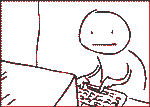
Hahaha Nunca pensei em ver um post me citando num blog de qualidade como este ;) Foi uma bela surpresa
ResponderExcluirRenato, estou sempre à disposição... Já passei muita raiva com o windows, e, agora que aprendi a "domá-lo", depois de anos, não custa nada ajudar, né?!?
Agora vai aqui uma dica valiosíssima para estudantes usuários do Word:
Um bom hábito no Word é, sempre que tem que pular para a próxima página, não ir "dando" "enter". Por exemplo: a introdução de um trabalho acabou no meio da página. O próximo texto deve começar no início da página seguinte. Em vez de apertar "enter" várias vezes, segure "ctrl" e aperte "enter" uma única vez. Tudo o que estiver DEPOIS do cursor vai ser jogado para a próxima página, e, se o texto anterior for expandido, ele será novamente levado para a próxima página.
Usando fica mais fácil de entender, e depois que ver "em uso" esse atalho, nunca mais vai esquecer ;)
Qualquer dia ensino também a gerar índices automaticamente, com o mínimo de trabalho ;)
Bom, isso era o mínimo que eu podia fazer não é Gabriel? Dar os créditos a você que ajudou, não somente a mim mas, a outros também. Desde a publicação do post mais de 15 visitas vindas dos EUA vieram conferir suas dicas. Viu quanta gente você ajudou?
ResponderExcluir"Every little thing you do will end up coming back to you"
Obrigado e abs
Ps. Essa nova dica é ótima!!
Renato e Gabriel, achei a dica otima. Uma amiga minha viu isso aqui e conseguiu configurar o dela, quando percebi que as palavras dela agora tinham acentos logo perguntei como ela fez. Ela entao me passou este link (eu nao tinha visto esse post antes). Fiz tudo o que voces falaram, e NADA. Nao funcionou de jeito nenhum. Confesso que tinha ficado empolgada pra conseguir mudar, porque to cansada de escrever com h no final de toda palavra com acento haha, jah faz mais de 7 anos que escrevo assim porque nunca soube como configurar. E ainda continuo nao sabendo.
ResponderExcluirDepois de ler o resto do post, sobre onde "achar" os acentos, eu desisti ateh de tentar novamente. Da tanto trabalho, eu teria que anotar, aih toda vez que fosse digitar uma palavra teria que ler as anotacoes... acho que vou ficar com meus H's mesmo viu.
Obrigada mesmo assim por compartilhar!!!!
Nani
ResponderExcluirEsquisito. Todo mundo que usa esse post acaba configurando o PC. Tente novamente, quem sabe você fez algo errado.
Quanto aos acentos é moleza Nani. A gente só usa o acento agúdo e o ç. O resto é tudo como está no teclado. Til, ^ ` ~
O acento agudo é a vírgula e o ç também
Acho que vale a pena tentar
Mande-me um email que eu te passo o msn do Gabriel, tenho certeza que ele ficará contente em poder ajudar. Ele é gente finíssima.
Bjs
rs_alves@hotmail.com
Renato, vim avisar que soh hoje consegui entender o porqu(ê) de nao ter conseguido configurar ontem. Quando cliquei no US- International lah nas configuracoes, achei que tudo mudaria automaticamente. Mas nao. Soh hoje me dei conta que apareceu um iconezinho de um teclado no meu lado direito da tela, lá embaixo, eu tinha que clicar nele tambem para poder selecionar o US INternational novamente. Por isso nao tinha conseguido ontem. Obrigada!!!! Agora preciso me habituar novamente a acentuar as palavras, jah que sao 7 anos escrevendo sem.
ResponderExcluirPois eu acho que essa trabalheira de acentos em portugues deveria ser EX-TER-MI-NA-DAAA! No inglês não se usa acento nunca e passa-se muito bem, né? Adorei o bonequinho se estraçalhando no teclado acima,hahaha, rí de mais,rsrs!
ResponderExcluirNa verdade eu tive que colocar o idioma em português e o teclado em USA Americano internacional, ai sim funcionou!!!
ResponderExcluirExcluí todo e qualquer outro teclado que tinha... Agora essa é minha configuração até a morte, visto que os teclados americanos são os únicos iluminados atualmente (pelo menos na dell, empresa na qual confio muito e tem me atendido muito bem)...
Usando esse padrão não teremos problema nenhum em digitar, não importa onde estivermos!! Do contrário, com o ABNT, já vi inúmeros problemas, como era nosso próprio caso!
Olá, sou Ricardo Gomes, de Suzano, SP. Achei espetacular as explicações dadas... Consigo até acentuar as palavras agora!! Na verdade até conseguia algumas coisas mudando o teclado para português e lembrando +- onde ficavam o ç e o acento agudo... mas nem tudo dava certo...
ResponderExcluirSou adepto aos teclados americanos, ainda mais sabendo que a Dell (master em notebooks na minha humilde opinião e conhecendo apenas as poucas variedades nacionais) só trabalha com eles (USA) iluminados atualmente... Tenho um Dell XPS 8gb RAM 2 GB vídeo e me serve muito bem, e o melhor, o teclado americano ILUMINADO permite acentos!
Muito obrigado por dividir as informações e tenha um ótimo final de semana!
Eu também quando o Gabriel explicou. O rapaz é fera. Fico contente que você resolveu seu problema também
ExcluirAbração
Por favor, alguém me diz onde fica a barra invertida no teclado americano ? Já achei todo o resto, mas a barra........
ResponderExcluirJudy
Gabriel e Renato: MUITO OBRIGADA!
ResponderExcluirCom certeza vocês fizeram toda diferença na minha viagem aos EUA.
Grande abraço!!
Mariana
Eu fiz tudo o que vcs falaram, mas nao deu certo, eu tento colocar mo acento mas sai antes da letra,'e
ResponderExcluirAconteceu comigo também mas foi erro meu. Volte lá e faça o passo a passo novamente. Dá certo!
ExcluirAbs
Renato,
ResponderExcluirMUITO obrigado, ótima dica - agora já posso escrever em Português sem ter que passar vergonha. Funcionando perfeito no meu laptop, standard American teclado, com a sua sugestão do 'ÚS International'.
Valeu demais, coloquei no meu Facebook, avisando amigos e família.
R.G.
Boa noite, Renato,
ResponderExcluirMuito obrigado por esta página, agora possor escrever correto com o meus teclados aqui em casa, todos são US Standard.
Coloquei no meu Facebook, alertei amigos e familia, dica boa demais. Grande abraço!
De nada amigo!
ExcluirAbs
Renato
Acabei de configurar meu computador seguindo as dicas apresentadas, tudo certinho.
ResponderExcluirobrigado.
Vinicius
Olá Renato e Gabriel,
ResponderExcluiragradeço as dicas, computador configurado com sucesso!
abç.
Vinicius
Muito obrigado pelas dicas, fico grato! Comprei um notebook há pouco tempo com o teclado americano, mas agora está tudo certo como você pode ver.
ResponderExcluirGrato!
ç
De nada! Abs!
ExcluirEsse post tá rendendo até hoje... kkkk
ExcluirEstá sim!! Graças a você!
ExcluirMuita prolixidade para se responder algo tão simples. Desisti. Muitos circunlóquios e coisas desnecessárias.
ResponderExcluirNão ajudou em nada.
Mais fácil que isso meu amigo é você pagar para alguém fazer para você. Até dona de casa já leu isso aqui e corrigiu o problema.
ExcluirSe não teve capacidade para conseguir (ou paciência), descontar as suas frustrações em mim não adianta nada e não me atinge.
Só vim pra responder porque acho que gente mal educada merece resposta.
Caramba!! Salvou minha vida também!! Comprei o note esse mês nos EUA e veio com windows 8. É um pouquinho mais complicado do que o explicado pelo Gabriel, mas só consegui graças ao post. Fui linkando o que diz no post as opções que eu tinha de configuração aqui e deu certo!!! Me senti uma técnica de informática!! kkkk.. Brigadão aos dois e à tecnologia que me deu a possibilidade de conhecer o blog.
ResponderExcluirSou arquiteta, formada há um ano, e recém chegada de uma viagem à Orlando. Adorei a coincidência.
E quanto aos desocupados que se acham no direito de falar o que querem só porque há um espaço para opiniões e discussões, releva! Tá cheio de gente assim pelo mundo.. a gente colhe o que planta.. o destino se encarrega de dar à eles o que merecem! Thanks a lot
Valeu Flávia
ExcluirÉ disso que o mundo precisa, gente que resolve coisas e pára de reclamar certo!? Eu também me senti um técnico de informática quando consegui! kkkkkk
Abração
R
muitoooo obrigada pelas dicas!!! já estava mesmo me arrependendo de ter comprador pc no exterior, mas agora ficou óóótimo :) hahahahaha genial!! obrigada mesmo!!
ResponderExcluirOlá!! Obrigada por partilhar essas explicações!! Muito claras e fáceis de entender! Estou digitando do meu note (e tudo está aparecendo acentuado agora!!). Muito feliz!!!
ResponderExcluirLisandra
aonde fica o acento agudo? não consigo achar ele..
ResponderExcluirNa aspas
ExcluirVocês são demais. Funciona mesmo. Que bom poder escrever direito novamente.
ResponderExcluirThank you e muito obrigado!!!!
Olá excelente dica essa, quem pode me ajuda? meu computado é Japonês pois estou no Japão, assim que comprei minha filha colocou para entrar Brasil estava óptimo, só que sumiu tudo está entrar Japonês, minha filha não sabe fazer antes ela seguiu as configurações alguém pode me dizer como fazer minha Internet entrar em Japonês? agradeço quem puder me ajudar.
ResponderExcluirMe desculpe o erro! eu disse em japonês, quero que voltar a funcionar em Português... obrigada.
ResponderExcluirRealmente valeu a dica pessoal! Foi ótima a ajuda de vocês, tão boa que se não fosse por elas estes acentos nao iriam ser empregados! hahaha Muito obrigado e que Deus os abençoe pela atitute de ajudar o próximo, maior tesouro que uma pessoa pode ter. Abraço!
ResponderExcluirOi Anônimo,
ExcluirFico em feliz em poder ajudar as pessoas, é muito gratificante!
Sucessos!
Abs,
putz em pleno 2015 e esse post me ajudou muuuito!! Muito obrigada!! Finalmente acentos !!!
ResponderExcluirAmanda,
ExcluirFico feliz em ajudar! Obrigado.
Abs,
MUIIIIIITO OBRIGADA :)
ResponderExcluirNao consigo configurar win 7 para portugues !!!!!!!!!!!!! ja fui no painels de controle , lingua, teclado abnt e nada !!!!!!!!!!!!!!!!
ResponderExcluirOi Renato, recentemente comprei um teclado para o tablet e para minha infelicidade era americano. Fiz o que vc disse, mas os sinais mudaram de posicao, não queria ter que arrancar as teclas e reposiciona-las. Tem outro jeito?
ResponderExcluir